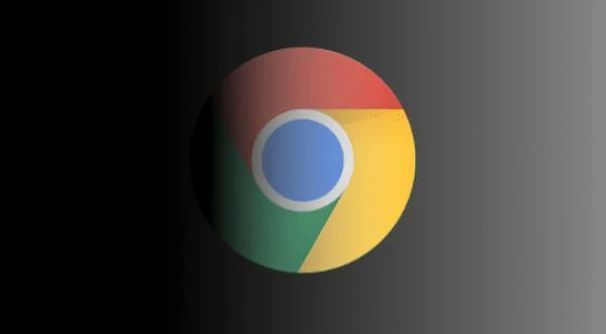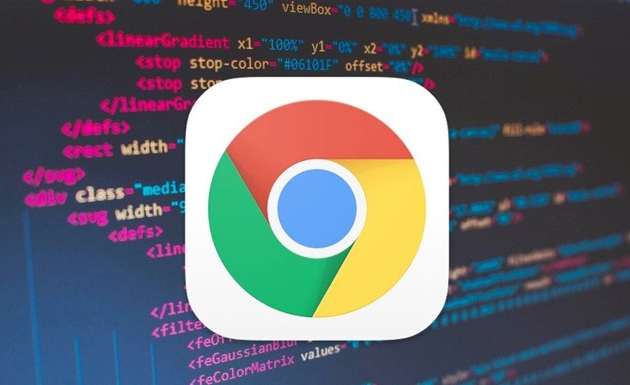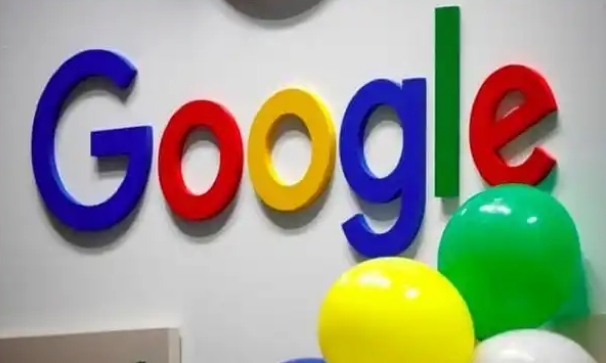
禁用全部插件测试基础功能。逐个点击每个插件对应的开关将其关闭,确保没有启用任何第三方扩展。刷新当前页面或重启浏览器验证是否恢复正常,确认问题由插件引起而非浏览器本身故障。
逐个重新启用定位冲突源。从最不常用的插件开始逐一开启,每次只激活一个并立即测试网页加载情况。当发现某个插件启用后出现卡顿、崩溃等异常现象时,即可判定该插件为冲突源头。
检查插件版本兼容性信息。点击目标插件的“详情”按钮查看支持的浏览器版本号和其他依赖项要求。若显示与当前使用的Chrome版本不匹配,应优先尝试更新至最新版或寻找官方推荐的替代方案。
执行插件更新操作修复漏洞。在扩展管理界面找到标注有可用更新的条目,点击右侧“更新”按钮自动完成升级流程。新版本通常包含对已知兼容性问题的修正补丁,能有效减少与其他组件的竞争关系。
彻底卸载问题插件清除残留。对于无法调和的冲突插件,选择“卸载”并勾选深度清理选项删除关联数据。完成后建议清空缓存再重启浏览器,避免旧配置持续影响系统稳定性。
利用无痕模式隔离测试环境。新建隐身窗口默认不加载任何扩展程序,手动逐步添加可疑插件进行验证。这种纯净环境下更容易复现特定插件导致的异常行为,便于精准定位故障点。
查看开发者控制台错误日志。按F12键调出调试工具切换至Console面板,观察红色报错信息中是否包含插件ID或文件名线索。这些技术细节能帮助快速锁定引发冲突的具体代码段位置。
通过上述步骤逐步操作,用户能够有效排查并解决谷歌浏览器插件冲突问题。每次修改设置后建议立即测试效果,确保新的配置能够按预期工作。遇到复杂情况可考虑联系技术支持人员协助处理。